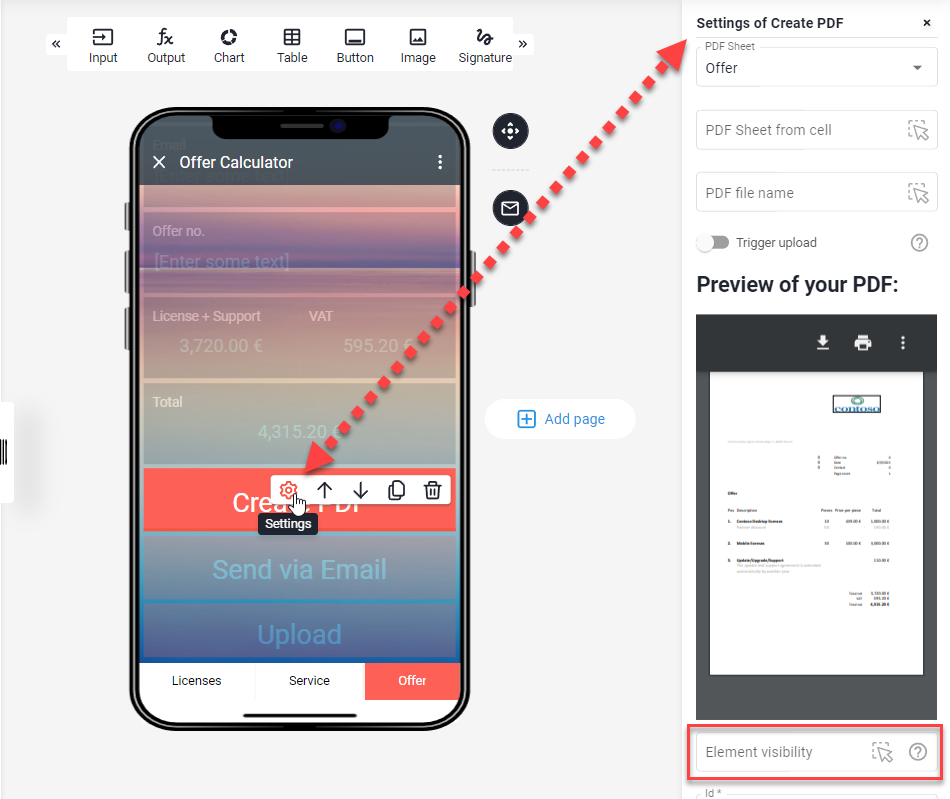Durch die Auswahl des Arbeitsblattes mit dem Druckbereich aktivieren Sie die Druckfunktion für Ihre App. Damit Sind sie in der Lage den Inhalt Ihrer Kalkulation als PDF Datei zu speichern und per E-Mail zu versenden.

- Generelle Informationen über die PDF Export-Funktion
- "PDF Exportieren"-Button mit spezifischen Druckbereich hinzufügen
- Bestimmen Sie den Namen des PDF-Dokuments
- Element abhängig von Bedingungen ein- und ausblenden
Generelle Informationen über die PDF Export-Funktion
Stellen Sie zunächst sicher, dass die Excel-Quelldatei ein Arbeitsblatt enthält, das die relevanten Informationen für Ihre Druckdaten enthält. Weitere Informationen zum Definieren von Druckbereichen finden Sie in diesem Artikel: "Festlegen oder Aufheben eines Druckbereichs auf einem Arbeitsblatt".
Wenn Sie möchten, dass der Ausdruck im Querformat ist, ändern Sie die Seitenausrichtung in Ihrer Quelldatei. (Siehe: "Drucken eines Arbeitsblatts im Quer- oder Hochformat")
SCHRIFTART: Bei der generierung vom PDF ersetzen wir die Schriftart aus der Excel Datei durch Helvetica / Times New Roman weil diese beiden Schriftarten in der Spezifikation von PDF nativ unterstützt werden. Andere Schriftarten können wir leider nicht verwenden weil sie auf dem Handy nicht installiert sind (z.B. Calibri).
"PDF Exportieren"-Button mit spezifischen Druckbereich hinzufügen
Es ist möglich, verschiedene Blätter aus Excel zu drucken, je nachdem, welchen Druckbereich Sie auswählen.
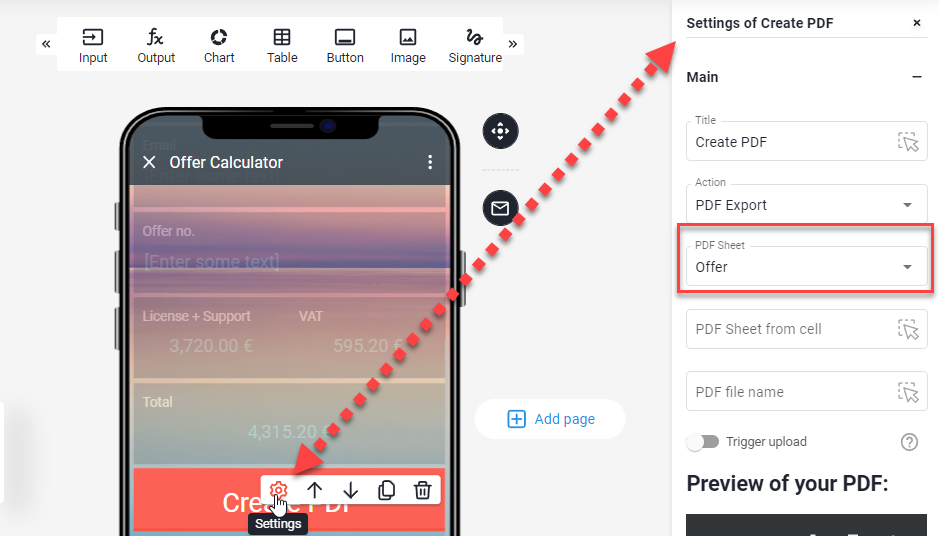
Bestimmen Sie den Namen des PDF-Dokuments
Definieren Sie den Namen im Element oder machen Sie ihn zu einem dynamischen Namen aus einer Zelle in Ihrer Tabellenkalkulation.
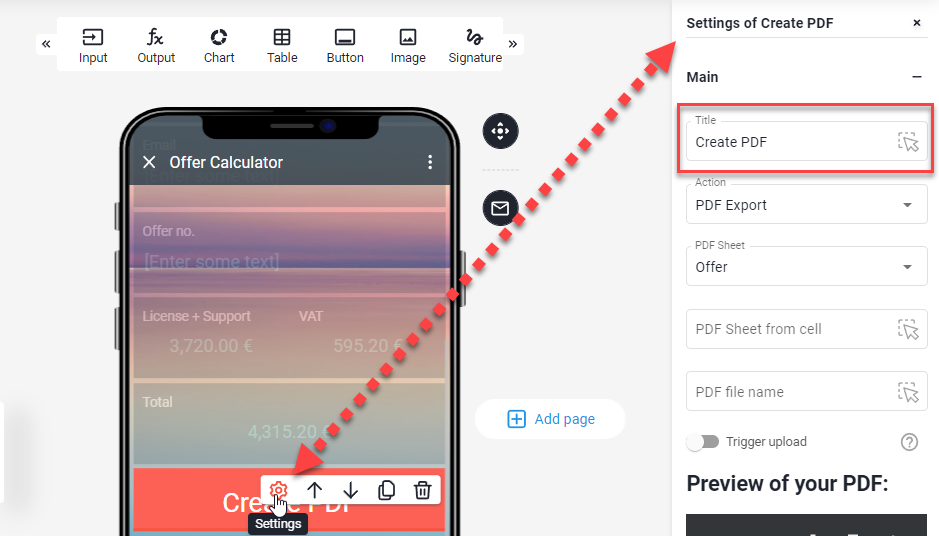
Element abhängig von Bedingungen ein- und ausblenden (WAHR / FALSCH)
Geben Sie die Adresse der Zelle in der Arbeitsmappe an, deren Wert entscheidet, ob dieses Element angezeigt wird oder nicht. Die Zelle muss WAHR oder FALSCH enthalten.